Добавление вопроса
В разделе Анкеты нажмите на необходимую анкету, чтобы открыть её редактор, и затем кнопку Добавить.
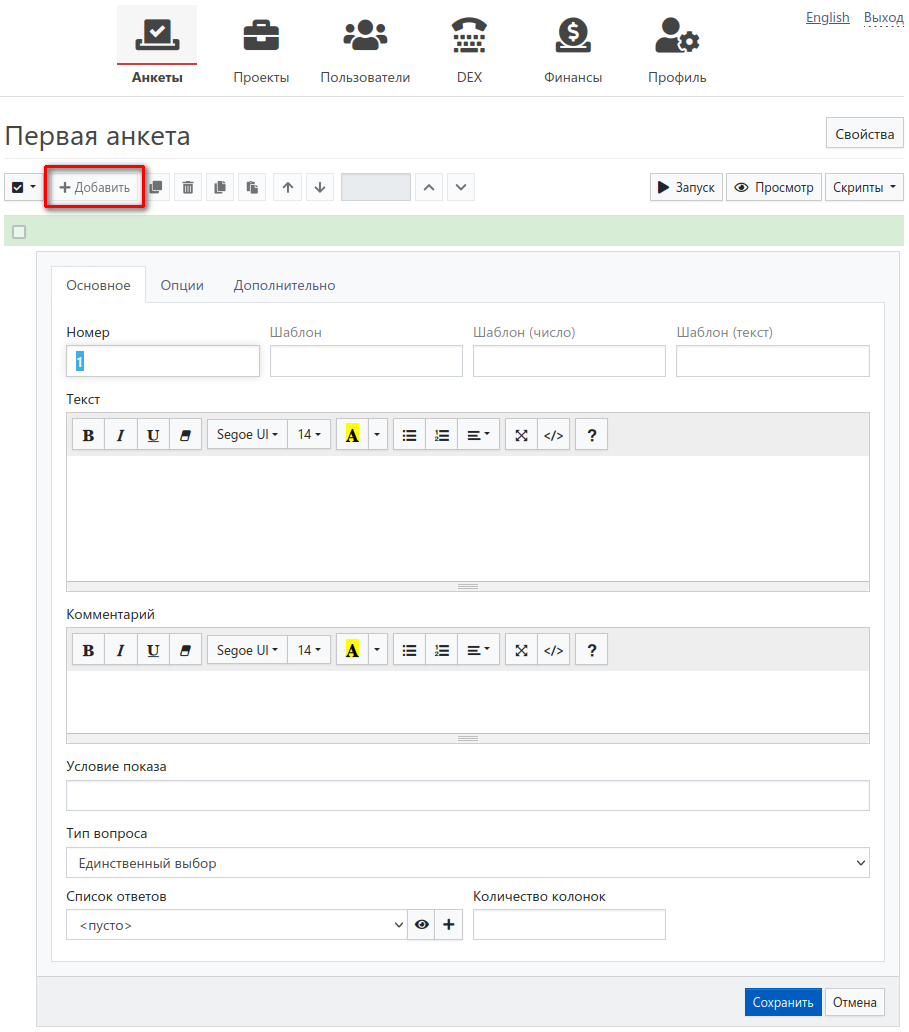
Вы видите редактор вопроса. Давайте заполним три поля:
- Номер — номер вопроса (только число). Можно оставить 1 для первого вопроса.
- Текст — текст вопроса, например «Согласны ли Вы принять участие в опросе?». И здесь, с помощью кнопок на верхней панели, можно что-то выделить жирным или курсивом, поменять цвет — всё примерно как в любом текстовом редакторе.
- Комментарий — текст комментария для интервьюера или респондента, например «Не подсказывайте». Это необязательное для заполнения поле, и здесь так же можно что-то выделять при необходимости.
Нажмите кнопку Сохранить. Должно получиться примерно так:
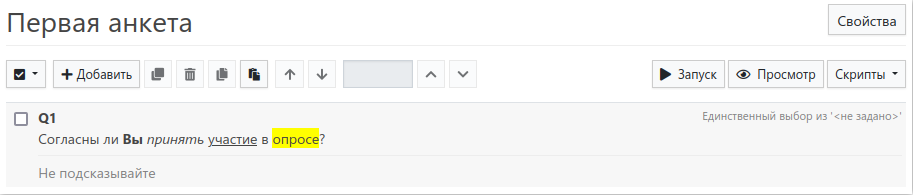
В меню Тип вопроса указывается тип вопроса, и в зависимости от него добавляется список строк таблицы (подвопросы) или вариантов ответа.
Доступные типы вопросов.
Ниже — краткое описание типов вопросов, а посмотреть их можно по этой ссылке.
- Приветствие
Вопрос такого типа не подразумевает ответа, и может быть в анкете только один, всегда первый по порядку. Используется для приветствия респондента. - Информация
Просто отображение информации. В таком вопросе тоже нет ответа. Используется обычно для вывода какой-либо информации, помогающей ответить на последующие вопросы анкеты. - Текстовый
Текстовое поле для ввода ответа. Обычно используется в открытых вопросах. - Телефон
Поле для ввода номера телефона. - Email
Поле для ввода адреса электронной почты. - Дата и время
Поле с календарём для ввода даты и времени. - Числовой
Поле для ввода числа. Можно использовать для вопроса про возраст респондента и других вопросов, где требуется ввести одно число. - Единственный выбор
Выбор одного ответа из списка. - Множественный выбор
Выбор одного или нескольких ответов из списка. - Выпадающий список: единственный выбор
Аналогичный вопросу Единственный выбор, но ответы располагаются в выпадающем списке с возможностью поиска при вводе текста. - Выпадающий список: множественный выбор
Как и предыдущий, но для выбора нескольких ответов. - Ранжирование
Выстраивание ответов в необходимом порядке. - Рейтинг
Шкала для оценки в виде звёзд, смайликов и других иконок. - Слайдер
Ползунок для выбора значения из заданного диапазона. - Клик-тест: текстовый
Тестирование текста (концепции, описания продукта). - Таблица: текст
Таблица из двух колонок: в левой — подвопросы, а в правой — текстовые поля для ввода ответа. - Таблица: числа
Также таблица из двух колонок: в левой — подвопросы, а в правой — поля для ввода чисел. - Таблица: единственный выбор
Таблица: в левой колонке — подвопросы, а в остальных — варианты ответа, из которых нужно выбрать один в строке. - Таблица: множественный выбор
Таблица: в левой колонке — подвопросы, а в остальных — варианты ответа, из которых нужно выбрать один или несколько в строке. - Таблица: рейтинг
Таблица из двух колонок: в левой — подвопросы, в правой — шкала для оценки в виде звёзд, смайликов и других иконок. - Шкала максимального различия
Вопрос для методики исследования MaxDiff.
Если тип вопроса предполагает наличие списка ответов или строк таблицы, то они обязательно должны быть, иначе интервью прервётся с сообщением, что в вопросе нет ответов. И так как сейчас в анкете вопрос с типом Единственный выбор, давайте добавим варианты ответа.